¿Cómo crear un link de un documento en tu PC y compartirlo fácilmente?
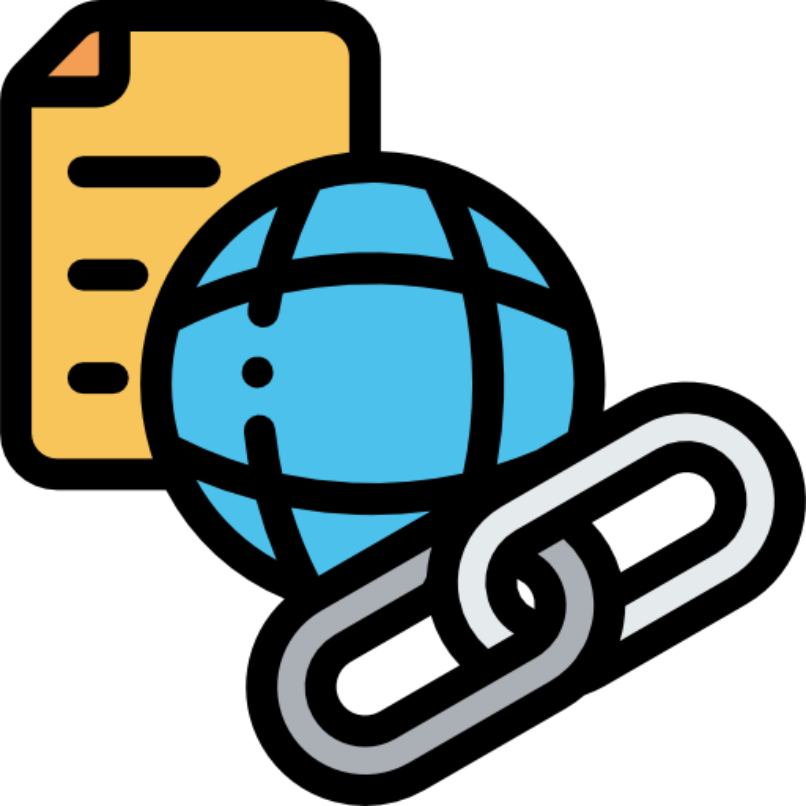
Un hipervínculo es un elemento importante que nos redirige a otros espacios o sitios virtuales con tan solo un clic. Podríamos describirlo como un subrayado de color azul que, con solo presionar sobre él directamente nos lleva hacia otro lugar. Es un recurso necesario en el mundo del marketing digital y el SEO. Pero, también podemos agregar un hipervínculo a documentos de word.
Por ejemplo, cuando navegamos en internet, es común ver enlaces en páginas informativas, tutoriales, u otros sitios web que nos redirigen a otros lugares, bien sea dentro del mismo o hacia una fuente externa. Todo esto tiene diferentes objetivos, ya sea para aumentar el tiempo de navegación de los usuarios o las visitas a determinado sitio web. Viendo lo importante de los enlaces, hoy vas a aprender cómo crear un documento en tu PC y compartirlo fácil y rápido.
¿Todos los enlaces que puedas crear dentro de tu ordenador serán simbólicos?
Crear hipervínculos refuerza el contenido de importantes sitios web que se encargan de la producción de contenidos. Por otro lado, tú también puedes utilizar un hipervínculo y crearlo desde tu ordenador de forma fácil, independientemente del tipo de documento que hagas. Aparte de que lo puedes hacer en un archivo word, también es posible insertar un hipervínculo en excel, así como en powerpoint, la cual puedes compartir desde la nube, tu correo electrónico u otra plataforma. Por esa razón, en este artículo hablaremos en forma general.
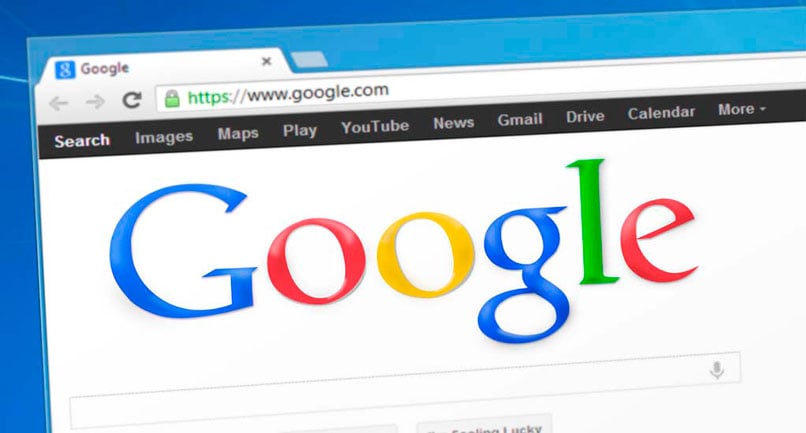
Debes saber que un hipervínculo se basa en dos anclas, es decir, uno de origen y otro de destino, el primer punto es un texto o cierta cantidad de palabras subrayadas de color azul, y el origen de destino, tal como el nombre lo indica, es el lugar al cual nos dirigirá. Además, existen diferentes tipos de enlaces, estos son, de texto, de imagen, link interno, etc. Sin embargo, también hay uno que es posible que no conozcas, estos son los enlaces simbólicos ¿Qué son?
Los enlaces simbólicos es una función integrada dentro de un ordenador Windows y otros sistemas operativos que lo tengan disponible, estos consisten en crear accesos a carpetas o archivos ubicados en diferentes lugares de la PC que, aunque no se pueden mover de sitio, si los podemos tener a la mano, de modo que sea más fácil y rápido ingresar en ellas.
Para crear un enlace simbólico se necesitan realizar varios pasos con el permiso del administrador del sistema de nuestra PC, no obstante, son pasos diferentes a los que usamos para crear hipervínculos dentro de un documento, la cual hemos visto que se hace con un propósito distinto al del enlace simbólico, por ello, no todos los vínculos que crees serán simbólicos.
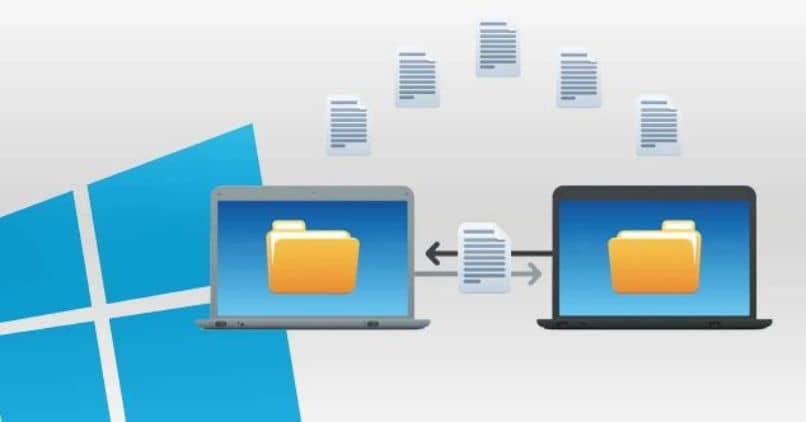
¿Cómo crear un enlace para compartir con una carpeta compartida?
Las carpetas compartidas son recursos que nos permite compartir accesos a cierta cantidad de documentos y subcarpetas de forma segura con otras personas. Se pueden hacer cambios dentro de la misma, así como algunas restricciones, cómo ocultar contraseñas para que no todos tengan acceso a ellas. Al hacer dichos cambios, estos se actualizan automáticamente para todos aquellos quienes tienen acceso a la carpeta compartida.
Las carpetas compartidas son recursos necesarios e importantes, en cualquier ámbito donde te desarrolles, de hecho, en el campo de la educación puedes crear carpetas compartidas para darle a los estudiantes acceso a todo el material educativo que necesiten en todo el proceso de enseñanza-aprendizaje, y aquí te ensañaremos como hacerlo.
Primero, debes subir los archivos y carpetas a Google Drive desde tu ordenador, la nube de almacenamiento favorita por muchos. Una vez hecho eso, haz clic en el menú que se ubica en la parte superior derecha para presionar en Mi unidad y, luego, en ‘Nueva carpeta’. Posteriormente, aparecerá una ventana emergente, donde debes colocarle un nombre y pulsar en Crear.
En tanto la carpeta se haya creado, presiona clic derecho, tras lo cual se abrirá un menú donde debes hacer clic en Compartir. Continuamente, se abrirá una ventana para compartir la carpeta con otros usuarios a través de sus correos electrónicos. Por otro lado, si prefieres usar un enlace para que ellos mismos accedan a la carpeta compartida, dirígete a la parte de arriba de la ventana y selecciona el enlace de la carpeta creada y presiona en Compartir vínculo.

¿Cuál es la forma correcta de agregar un hipervínculo a una ubicación dentro del documento?
Por otra parte, también puedes agregar un hipervínculo dentro de un documento a fin de que los lectores puedan acceder a otra fuente de información relacionada con el mismo. Puedes hacerlo dentro del mismo archivo word de la siguiente manera: en la barra de herramientas se encuentra la pestaña Marcador, aparecerá una ventana donde debes escribir el nombre del marcador usando letras y números sin espacios, además del carácter (_) y, luego, presione en Agregar para después seleccionar el estilo de título que desea.
Luego de haber hecho el marcado, ya puedes agregar el vínculo haciendo clic derecho para seleccionar la opción Hipervínculo, luego, pulse en Vincular a y después en Lugar de este documento. Por último, debes seleccionar el marcador al que quieres vincular.
¿Qué hacer si el enlace no sale en azul?
Al crear un hipervínculo por primera vez, automáticamente se pondrá de color azul. ¿Sabías que hay enlaces de otros colores con diferente significado? Así es, el enlace azul oscuro significa que es un vínculo dentro del mismo documento, de color azul claro significa que es un enlace dentro del mismo archivo, pero en otros idiomas.
Cuando aparece en morado quiere decir que ya fue visitado, y un link en rojo es un enlace que ya no se encuentra en la página, pero que se quiso visitar. Si quieres conocer otros detalles sobre la creación de hipervínculos en un documento en tu PC, ingresa en el soporte técnico de Microsoft.